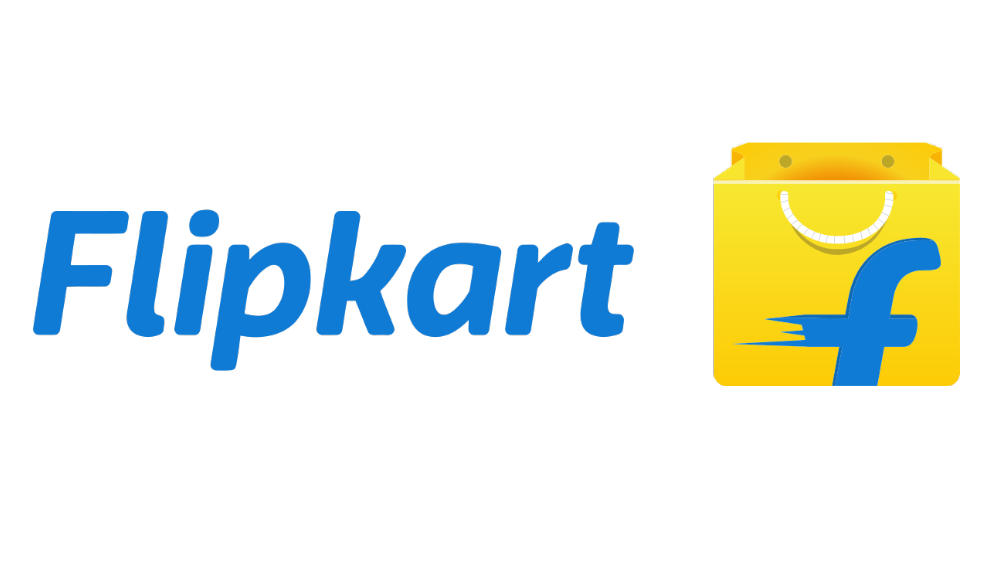Содержание
Хотя Держать — наш основной инструмент отслеживания цен для Amazon, Amazon — не единственный существующий сервис электронной коммерции. Flipkart также является еще одним крупным брендом, который проводит суперспекулятивную распродажу День большого миллиарда параллельно с Amazon Большая индийская распродажа . Итак, сегодня мы рассмотрим лучшее расширение для отслеживания цен Flipkart, которое расскажет вам, как менялись цены в прошлом. Начнем.
Читать Как использовать Paypal на Amazon из любой точки мира
Расширение Flipkart Price Tracker для Google Chrome
Мы собираемся использовать расширение Chrome под названием Трекер цен . Он работает так же, как Keepa, и добавляет два новых значка для отслеживания истории и установки оповещений на странице продукта на Flipkart. Давайте посмотрим, как это работает.
Откройте ссылку на расширение и нажмите «Добавить в Chrome», чтобы установить расширение. После успешной установки вы увидите новый значок в правом верхнем углу экрана.
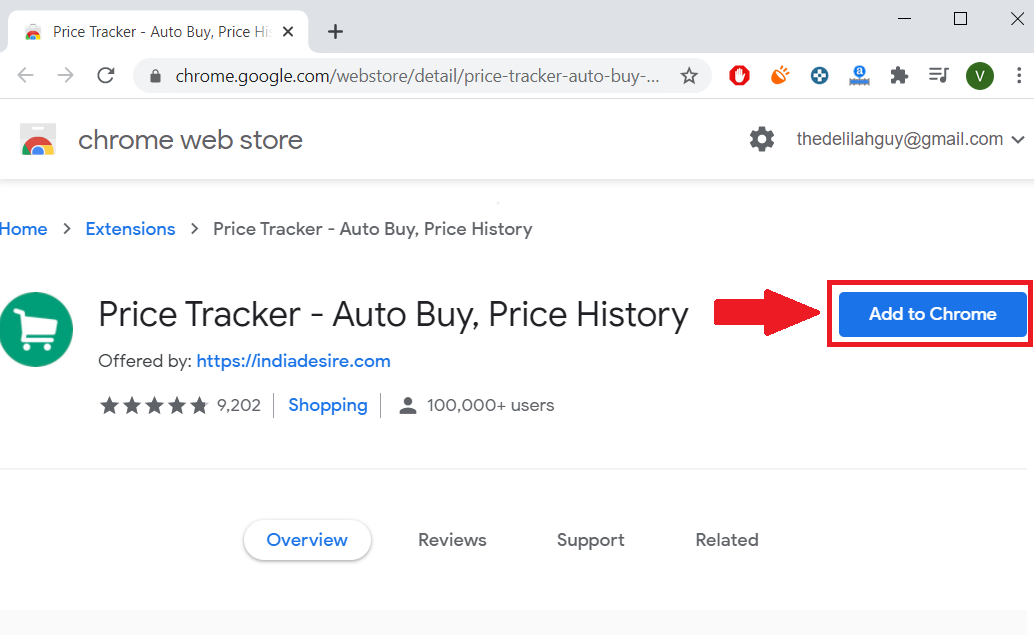
Если вы ужеоткрыли страницу Flipkart, обновите страницу, чтобы расширение заработало. В противном случае откройте Flipkart и переключитесь на страницу продукта. Ниже цены продукта вы увидите два варианта. Во-первых, это опция оповещения о падении цены, которая предупреждает вас, как только цена упадет до установленного вами значения, а вторая — это график цен.
Уведомление о снижении цен напоминает о мгновенном снижении цен, однако для работы требуется ваш адрес электронной почты или номер мобильного телефона
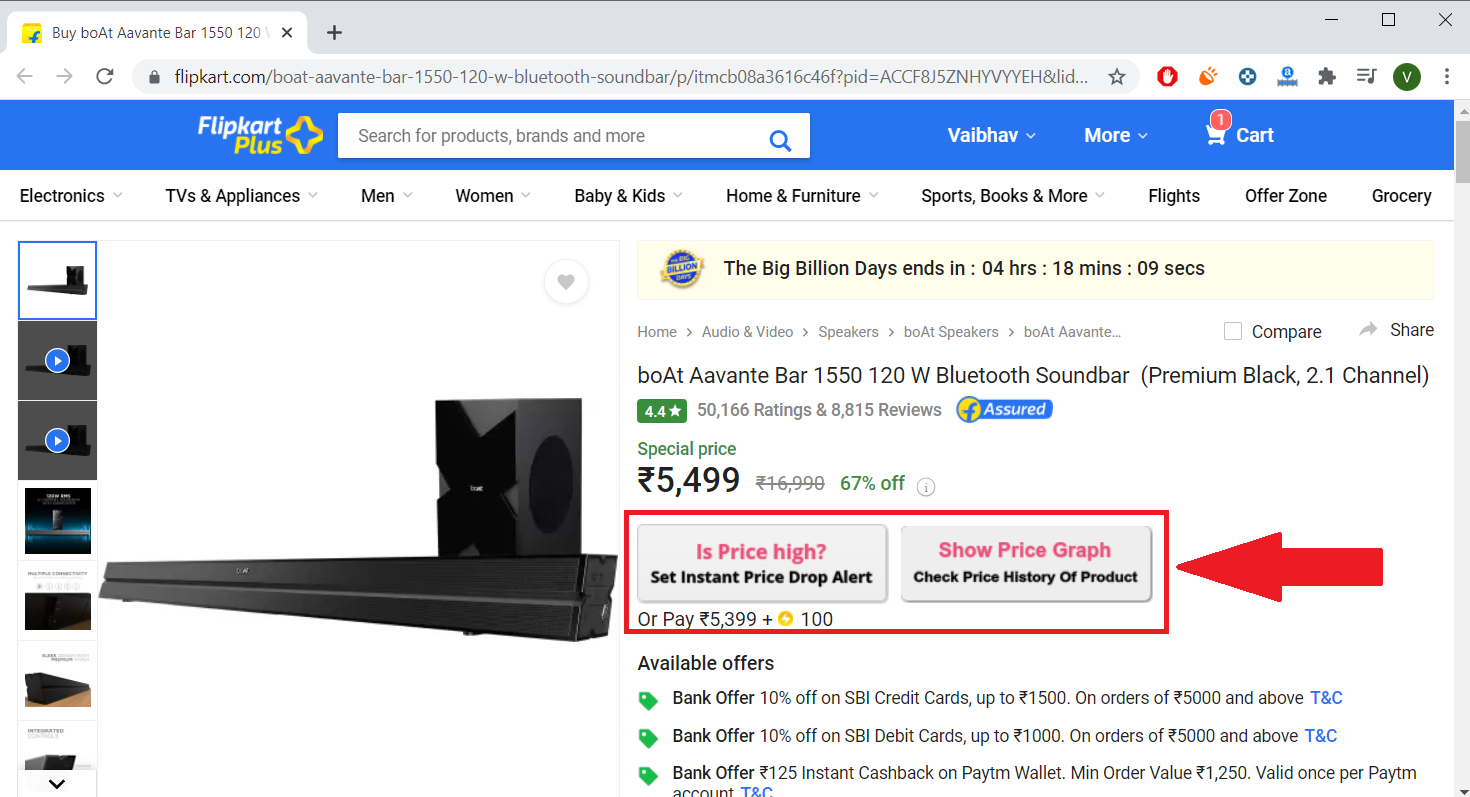
Теперь нажмите на график цен, чтобы увидеть новое всплывающее окно, в котором в интерактивном режиме отображается история цен на продукт. Как и в первом расширении, вы можете перемещать курсор мыши, чтобы проверять цены за определенный период времени. Он показывает вам историю за предыдущие 3–4 месяца, поэтому вы можете легко делать прогнозы.
Он также имеет дополнительную функцию, которая позволяет загружать график в формате PDF, JPEG, PNG и т. д.. Если вы хотите удалить расширение, щелкните правой кнопкой мыши значок расширения (правый верхний угол) и выберите «Удалить из Chrome».
Получите Трекер цен Flipkart для Google Chrome
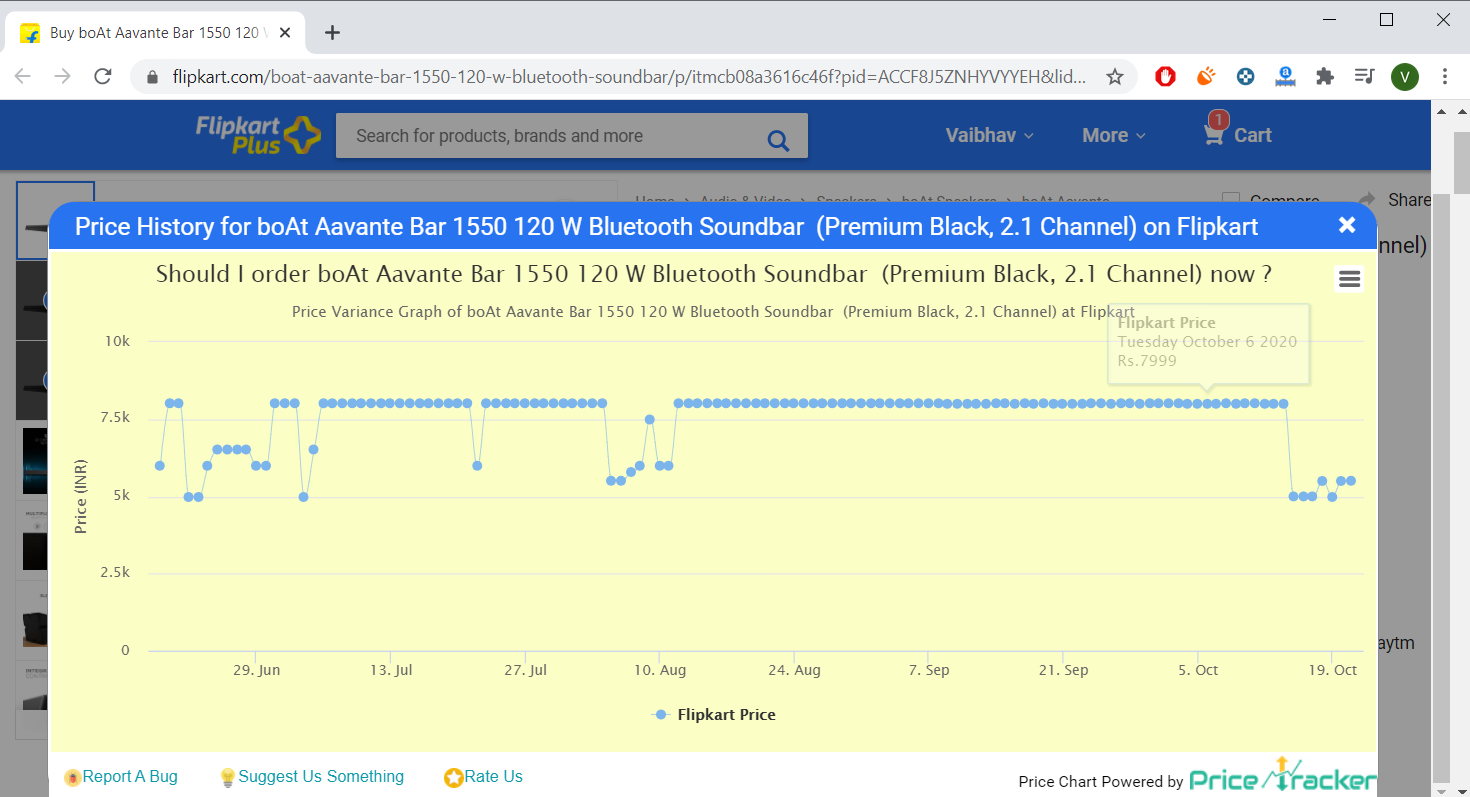
Расширение Flipkart Price Tracker для Firefox
Для Мозилла Фаерфокс доступно не так много вариантов отслеживания цен, но я протестировал несколько из них и вот что могу предложить. Мы будем использовать расширение трекера, доступное в Firefox, под названием Трекер цен AliPrice . В отличие от других трекеров, таких как Keepa, он не занимает места на странице товара, показывая историю цен. Вместо этого он использует небольшой всплывающий значок в нижней части экрана, что придает ему элегантный вид. Давайте посмотрим, как его использовать.
Перейдите на страницу расширения и нажмите «Добавить в Mozilla». Теперь нажмите «Добавить», когда увидите всплывающее окно в верхней части экрана. После этого расширение уже откроет Flipkart, или вы можете сделать это вручную.

Затем нажмите на наложение цены в левом нижнем углу экрана, чтобы открыть свернутые окна графика цен. Вы можете навести курсор мыши на линию, обозначающую цену, чтобы увидеть разницу в цене между днями и месяцами.
В левом верхнем углу окна вы также можете отфильтровать и настроить график статистики за три или шесть месяцев.
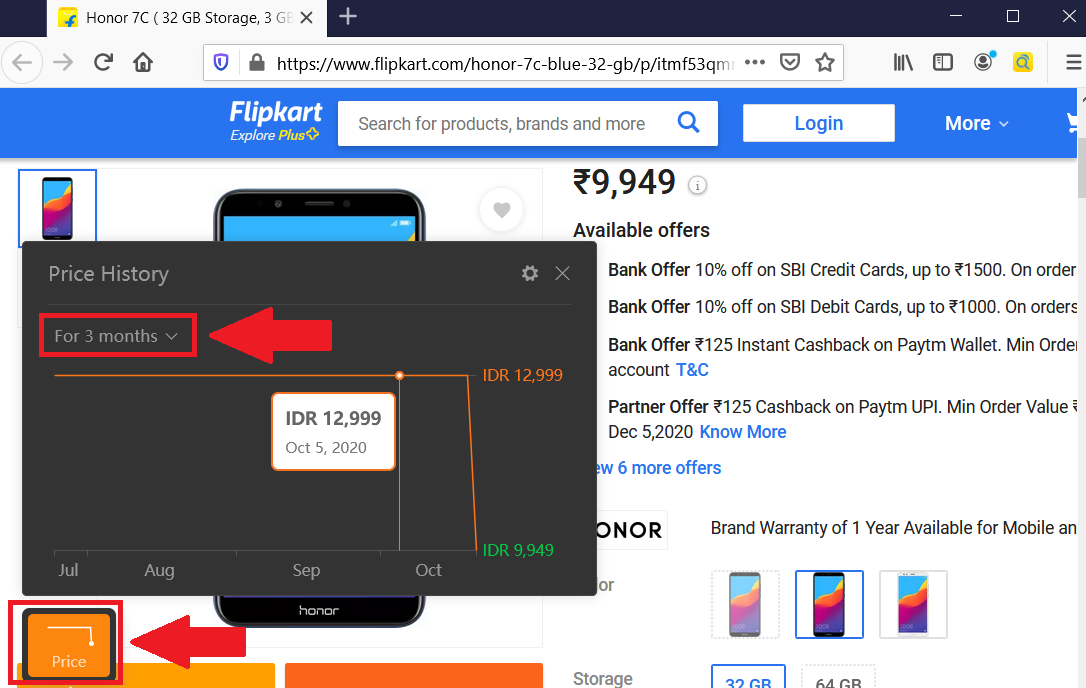
У вас не так много возможностей, если вы хотите настроить свернутое окно. Но вы наверняка можете переключаться между светлым и темным режимом в меню настроек. Если вы не хотите, чтобы позиция находилась в левом нижнем углу, у вас есть возможность переместить ее в правую нижнюю часть экрана.
Если вы войдете в систему, используя свою учетную запись Flipkart, вы также сможете получить доступ к заказам, списку желаний и т. д. с помощью значка расширения вверху
На случай, если вы захотите удалить расширение. Нажмите на желтый значок в правом верхнем углу и выберите «Удалить расширение». Легко, правда?
Получите Трекер цен AliPrice для Mozilla Firefox
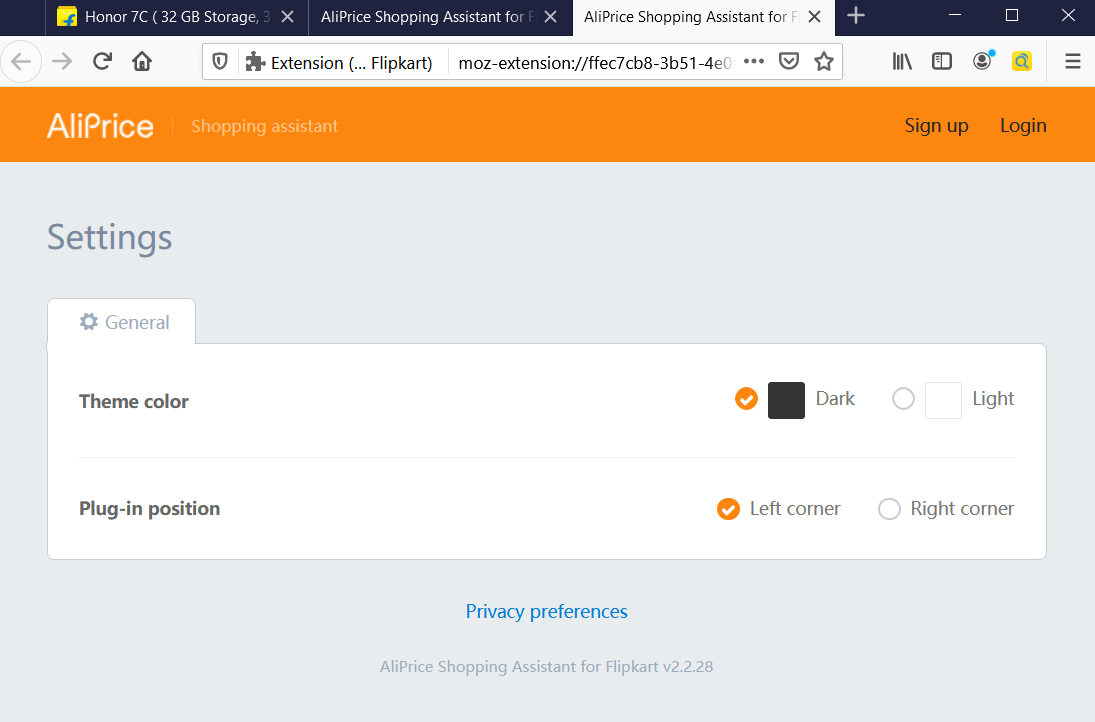
Заключительное слово
Итак, это было лучшее расширение Flipkart Price Tracker для Firefox и Google Chrome. Вы также можете проверить больше вариантов , если вы верный покупатель Amazon. А пока, если у вас есть вопросы. Оставьте комментарий ниже!
Читайте также Как настроить распорядок дня на Amazon Echo Dot с помощью приложения Alexa